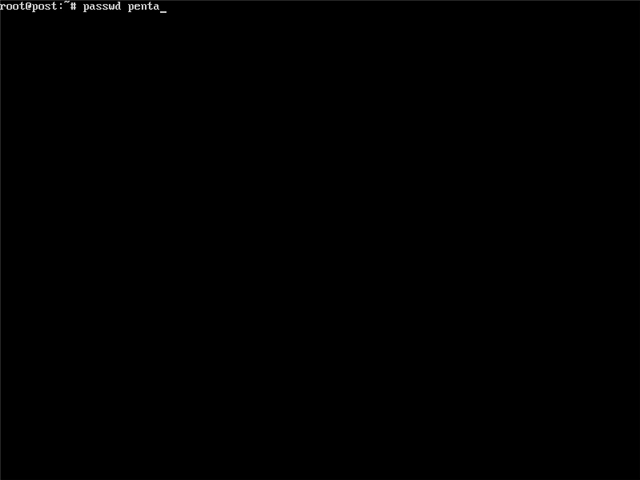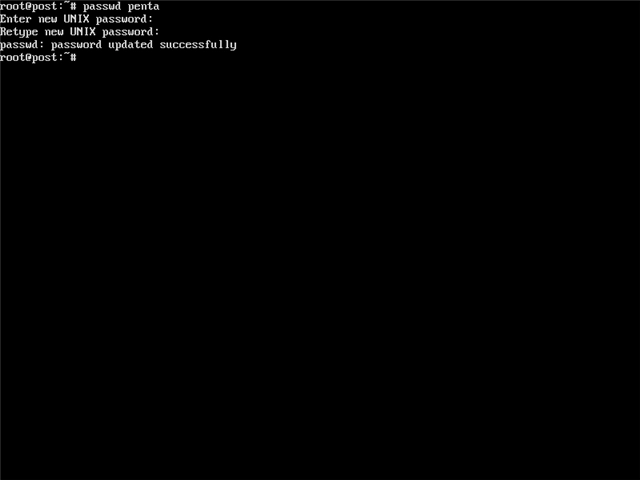Ubuntuでパスワードを忘れた場合の対処法です。
起動時に[ESC]キーを押してGRUBのメニュー画面を表示します。
リカバリーモードで起動します。下図はUbuntu 11.04の場合の画面です。[Ubuntu, with Linux 2.6.38-8-server (recovery mode)]を選択します。
リカバリーモードで起動します。
リカバリーメニューが表示されます。
[root Drop to root shell prompt]メニューを選択します。
メニューを選択すると画面の下部にプロンプトが表示されコマンドの受付状態になります。
下図は /etc/shadow をcatコマンドで表示したものです。このシステムに存在するユーザー名の確認ができます。